タグから探す
国/地域
その他
カテゴリから探す
タグから探す
国/地域
UAE (2) イタリア (9) オーストリア (31) カンボジア (14) キプロス (19) クロアチア (5) ジブラルタル (4) スウェーデン (2) スペイン (24) スロバキア (14) スロベニア (3) タイ (4) チェコ (16) デンマーク (6) ドイツ (29) ハンガリー (15) ベトナム (5) ポルトガル (15) ポーランド (2) マルタ (20) マレーシア (1) ラオス (7) 中国・香港 (7) 台湾 (53) 日本 (263) 韓国 (3)
その他
Cocoon (5) SIM (9) SWELL (4) テック (36) バス (25) マイクロツーリズム (23) ライフ (68) 予約手配 (20) 商品レビュー (25) 旅行記 (422) 映画アニメ聖地 (11) 温泉 (25) 船 (35) 電車 (158) 飛行機 (53)
カテゴリから探す
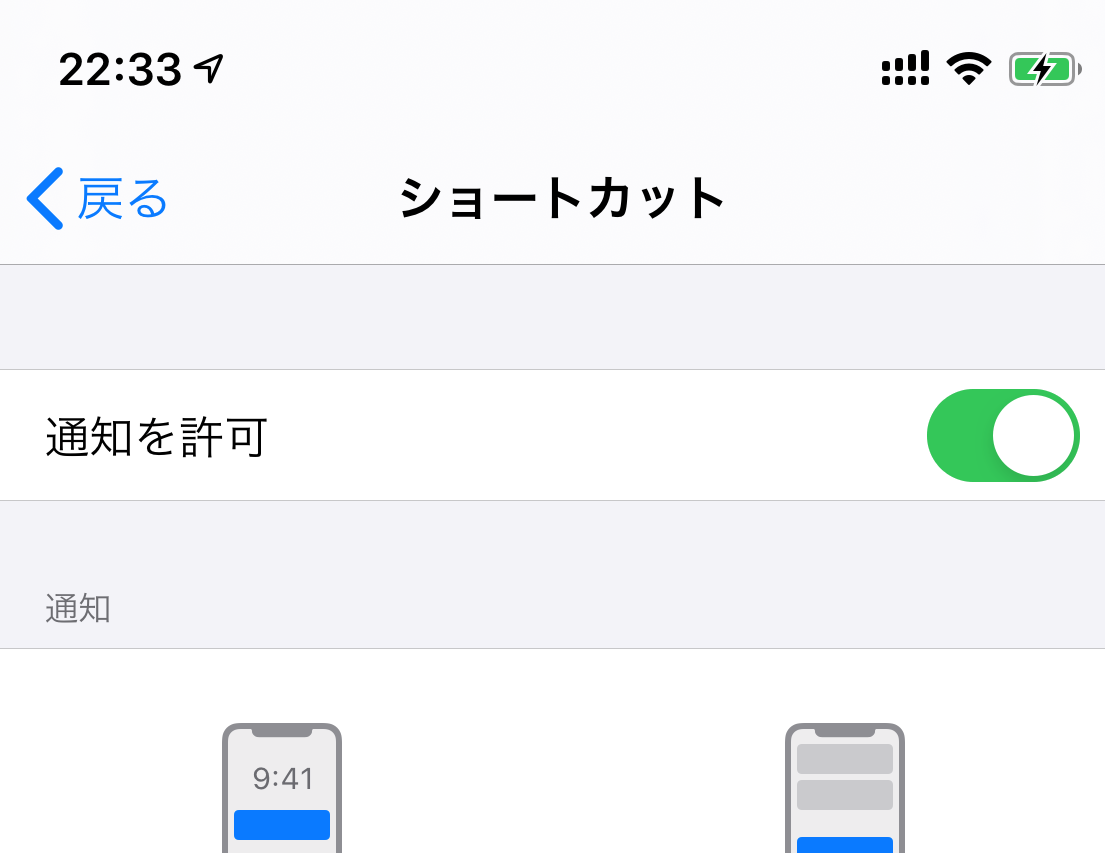
この記事は約 3 分で読めます。
おすすめ商品!
先日ショートカットアプリのオートメーションを利用したiPhoneのシャッター音をオフにする裏技(iOS13.6x〜13.7のみ対応)を紹介しましたが、カメラアプリを開くたびに通知がポップアップされます。普通には通知オフにできないのですが、またまた通知オフにする裏技を見つけました。最近話題の充電音変更じの通知にも対応!
iOS17.2.1/13.6〜iOS14.4で利用可能であることを確認済。
*詳細は「動作環境一覧」にて
・端末を再起動すると再設定が必要。
そもそも普通に消せないのは通知メニューで「ショートカット」アプリが表示されないからです。
ちなみにもし表示されるとしたら、アプリの表示順が「アルファベット⇒ひらがな・カタカナ⇒漢字」の昇順なので、ひらがな・カタカナブロックに表示されるはずです。
今回も普通にはオフにできないですが、違う経路をたどれば通知メニューが開けることが分かったのでその方法を紹介したいと思います。
▼参考:iPhoneのシャッター音をオフにする方法
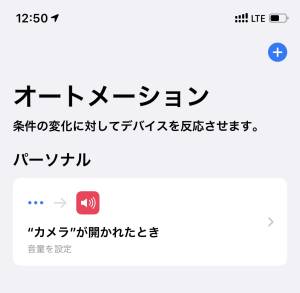
今回の裏技はスクリーンタイムの機能を利用します。
まずは事前準備が必要ですが、ただただカメラアプリ(オートメーションを設定しているアプリ)をひたすら開くだけ!
シャッター音オフ(iOS13.6~13.7)の続きで手順を記載しているのでカメラアプリの起動にしていますが、オートメーションを作動させて通知を表示させることができればほかのアプリや機能(充電音変更の設定後など)でも大丈夫です。
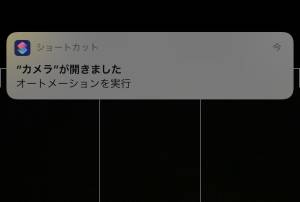
開く回数は10回程度で大丈夫です。ポイントはこのちょっとうざいポップアップを何度か表示させること。
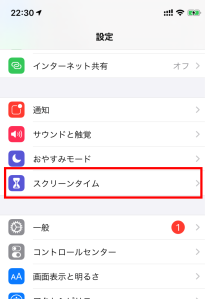
「設定」アプリを開き、「スクリーンタイム」をタップ。
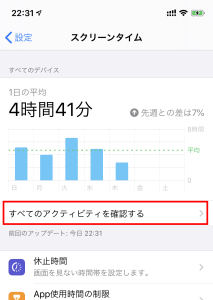
上部にある「すべてのアクティビティを確認する」をタップ。
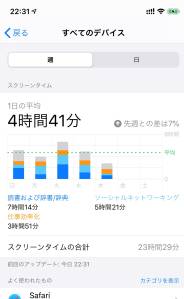
一番下までスクロール。
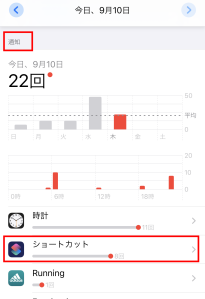
「通知」項目に「ショートカット」が表示されているのでタップ。
※表示されないときは「表示を増やす」をタップすれば表示されます。
iOS13.7を利用中の方は、対策されたため初期状態で「ショートカット」の隣の「>」のアイコンがでなくなり設定できなくなりました。
但し上部にある日付を前日以前に設定し、再度戻してあげることで「>」が復活します。
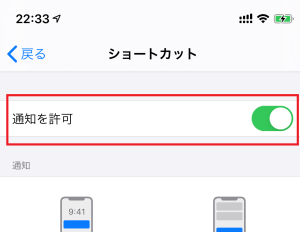
「通知を許可」をタップしてオフに。
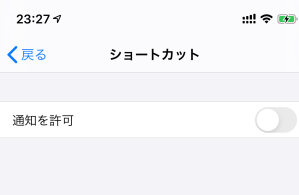
「許可を通知」をオフにして設定完了です。
正規の「通知」メニューの一覧には表示されない「ショートカット」の設定画面を「スクリーンタイム」機能とその通知カウントをバイパスして表示させる裏技でした。
iOS13.6~13.7で止めている方は冒頭で紹介したカメラのシャッター音をオフにする裏技も利用可能です。
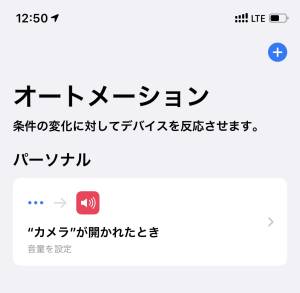
動作環境チェック済みは下記の通りです。
| Ver. | モデル | 結果 |
|---|---|---|
| iOS 13.61 | iPhone 11 Pro | OK |
| iOS 13.7 | iPhone 11 Pro | OK |
| iOS 14 | iPhone 7 | OK |
| iOS 14.0.1 | iPhone 7 | OK |
| iOS 14.0.1 | iPhone SE(2016) | OK |
| iOS 14.1 | iPhone 7 | OK |
| iOS 14.2 | iPhone 7 | OK |
| iOS 14.3 | iPhone 7 | OK |
| iOS 14.4 | iPhone 7 | OK |
| iOS 17.2.1 | iPhone 13 Pro | OK |
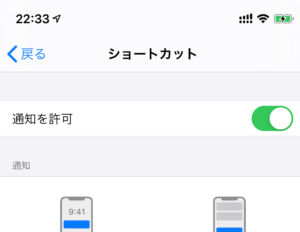
この記事が気に入ったら
いいね または フォローしてね!
コメント
コメント一覧 (3件)
コメント失礼します。
書かれた通りにやりましたが、一度消えても次にまた通知が出てしまいます。
よろしければ対処法を教えて欲しいです…
結論から申し上げますと、対処法はありません。
というのも、この方法はシステム上の抜け道を利用しているようなものなので、何かの処理がきっかけで設定が戻ります。
(一つ分かっているのは端末再起動時)
ご返信ありがとうございます。
了解しました。